Herhangi Bir Cihazda Pil Tasarrufu Nasıl Kapatılır?
Yayınlanan: 2023-07-20Cihazınızı artık pil tasarrufu moduna ihtiyacınız olmayacak kadar şarj ettiyseniz veya cihazınızın maksimum kapasitesinde çalışmasını istiyorsanız, Microsoft Windows 11, Windows 10, macOS, Android, iOS ve iPadOS cihazlarınızda güç tasarrufu modunu kolayca kapatabilirsiniz. Bunu masaüstünüzde veya mobil cihazınızda nasıl yapacağınızı göstereceğiz.
Pil tasarrufu modunu kapattığınızda, cihazınızın sistem işlevleri ve yüklü uygulamalar tam kapasiteyle çalışabilir. Bunun nedeni, güç tasarrufu modunun uygulamalarınızın işlevlerini pil tasarrufu sağlayacak şekilde kısıtlaması ve özelliği devre dışı bırakmanın bu kısıtlamaları kaldırmasıdır.
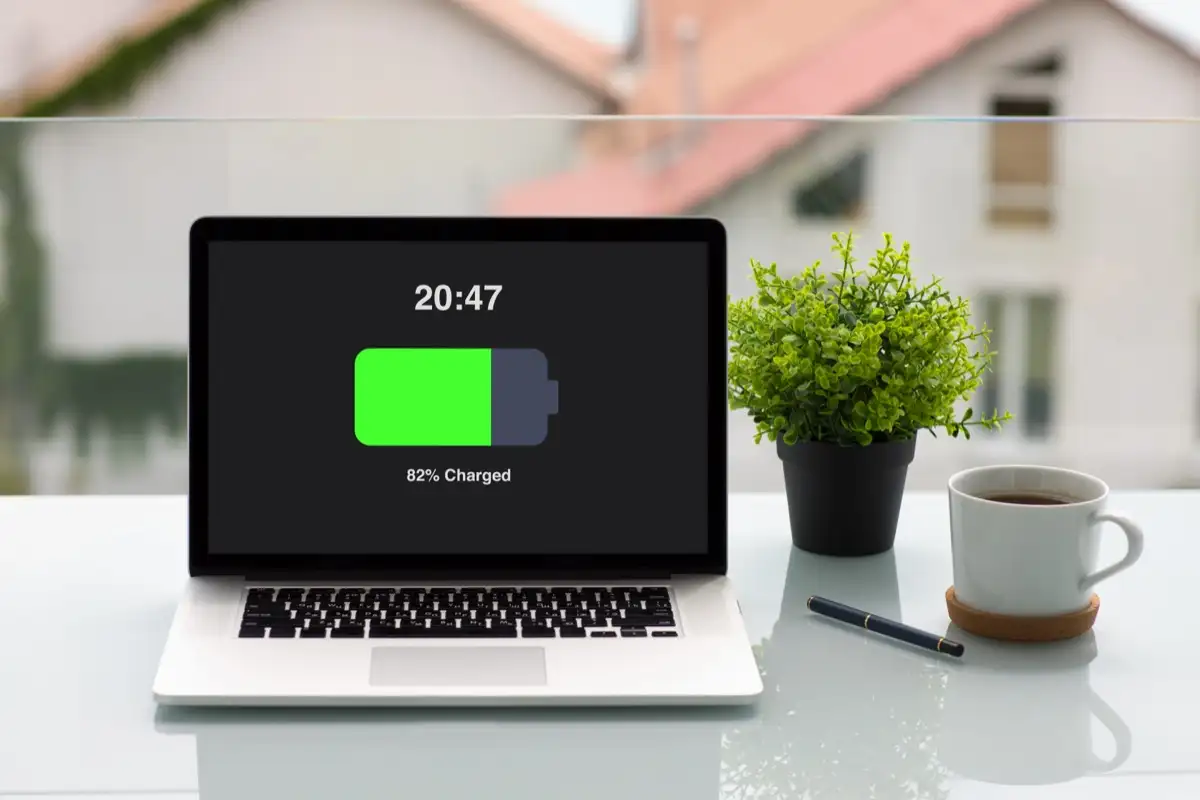
Windows 11'de Pil Tasarrufu Modunu Devre Dışı Bırakın
Windows 11'in pil tasarrufu modunu kapatmak, Hızlı Ayarlar'da bir seçeneği belirlemek veya Ayarlar uygulamasında bir anahtarı kapatmak kadar kolaydır. Her iki yöntem de aynı sonucu verir, böylece tercih ettiğiniz yöntemi seçebilirsiniz.
Hızlı Ayarları Kullanma
- Klavyenizdeki Windows + A tuşlarına basarak Hızlı Ayarlar'ı açın.
- Menüde Pil tasarrufu kutucuğunu seçin.
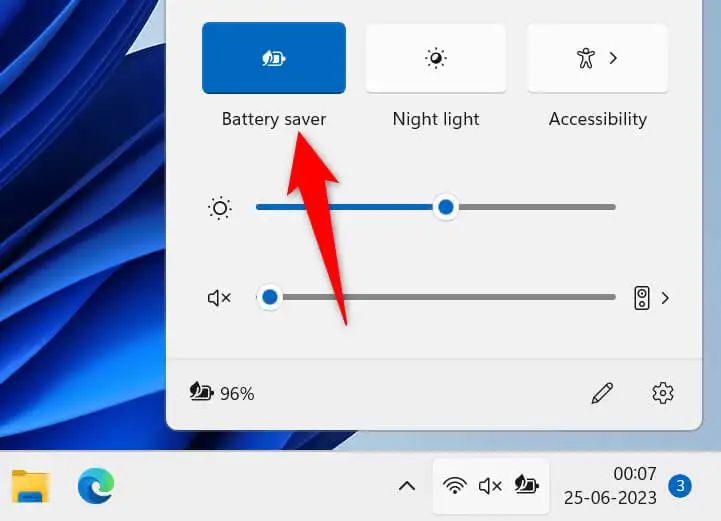
- Seçenek, özelliğin devre dışı bırakıldığını belirtmek için Kapalı diyecektir.
Ayarları Kullanma
- Windows + I tuşlarına basarak Ayarlar'ı açın.
- Sol kenar çubuğunda Sistem'i ve sağ bölmede Güç ve pil'i seçin.
- Pil tasarrufu'nu seçin ve modu devre dışı bırakmak için Şimdi kapat'ı seçin.
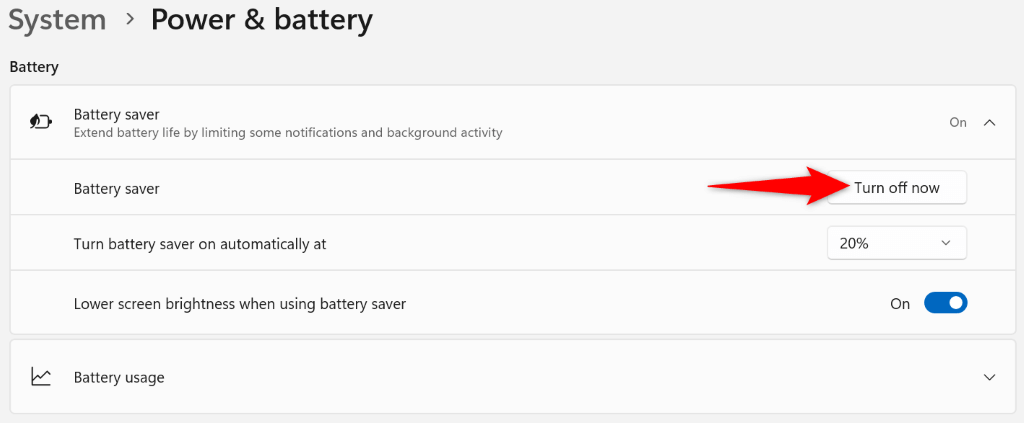
Windows 10'da Pil Tasarrufu Modunu Kapatın
Windows 11 gibi, Windows 10'un pil tasarrufu modunu Hızlı Ayarlar'da bir seçenek belirleyerek veya Ayarlar uygulamasında bir düğmeyi kapatarak devre dışı bırakabilirsiniz. Her ikisi de aynı özelliği kapatır, bu nedenle tercih ettiğiniz yöntemi kullanın.
Hızlı Ayarları Kullanma
- Hızlı Ayarlar'ı açmak için Windows + A tuşlarına basın.
- Modu kapatmak için Pil tasarrufunu seçin.

Ayarları Kullanma
- Windows + I tuşlarına basarak Ayarları başlatın.
- Ayarlar'da Sistem'i seçin.
- Sol kenar çubuğunda Pil'i seçin.
- Sağdaki Pil tasarrufu bölümündeki anahtarı devre dışı bırakın.
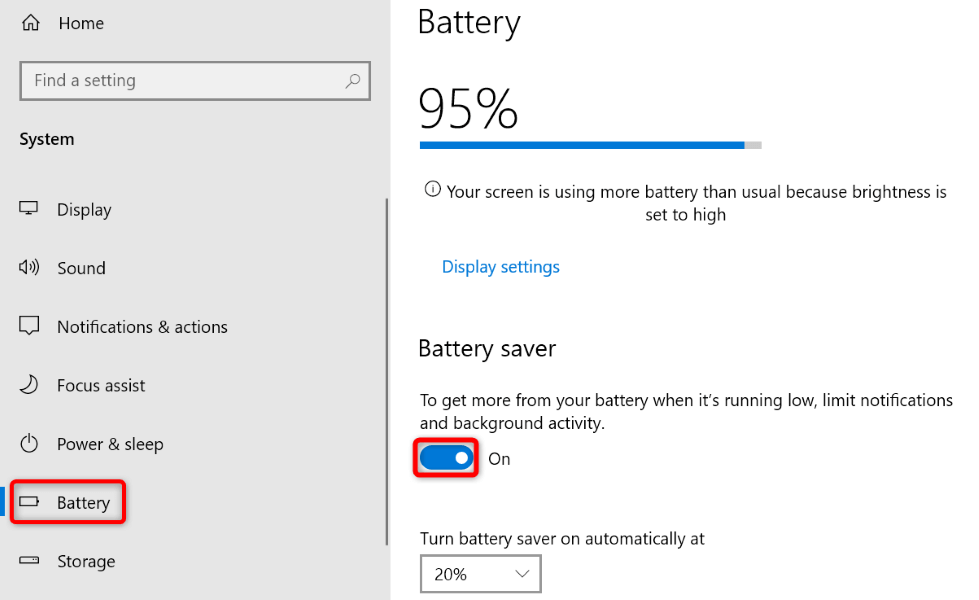
macOS Ventura 13 veya Sonraki Sürümlerde Düşük Güç Modunu Devre Dışı Bırakın
Apple'ın pil tasarrufu moduna Düşük Güç Modu adı verilir ve bu özellik, diğer tüm aygıtlarda olduğu gibi, makinenizi daha uzun süre kullanmak için Mac'inizin pilini korumanıza olanak tanır. Özelliğe artık ihtiyacınız yoksa, aşağıdaki gibi kapatın.
- Mac'inizin sol üst köşesindeki Apple logosunu seçin ve Sistem Ayarları'nı seçin.
- Sol kenar çubuğunda Pil'i seçin. Seçeneği görmek için kenar çubuğunu aşağı kaydırmanız gerekebilir.
- Sağdaki Düşük Güç Modu açılır menüsünden Asla'yı seçin. Bu, Mac'inizin bu modu asla tetiklememesini sağlar.
macOS Monterey 12 veya Öncesinde Düşük Güç Modunu Kapatın
macOS Monterey 12 veya önceki sürümlerde Düşük Güç Modunu devre dışı bırakma adımları biraz farklıdır. Özelliği kapatmak için Mac'inizin ayarlar menüsünü kullanmaya devam edeceksiniz.
- Mac'inizin sol üst köşesindeki Apple logosunu seçin ve Sistem Tercihleri'ni seçin.
- Bir sonraki sayfada Pil'i seçin.
- Sol kenar çubuğunda Pil'i seçin.
- Sağdaki Düşük güç modu seçeneğini kapatın.
- Sol kenar çubuğunda Güç Adaptörü'nü seçin.
- Sağdaki Düşük güç modu seçeneğini devre dışı bırakın.
OnePlus Android Telefonlarda Güç Tasarrufu Modunu Devre Dışı Bırakın
Diğer birçok Android cihaz gibi, OnePlus'ın Android telefonları da, telefonunuzun pilinden tasarruf etmenizi sağlayan bir güç tasarrufu modu sunar. Bu özelliği kullanmıyorsanız kapatabilirsiniz ve bunu yapmanın iki yolu vardır.

Hızlı Ayarları Kullanma
- Telefonunuzun ekranının üstünden iki kez aşağı çekin.
- Modu devre dışı bırakmak için menüde Güç tasarrufu modu'na dokunun.
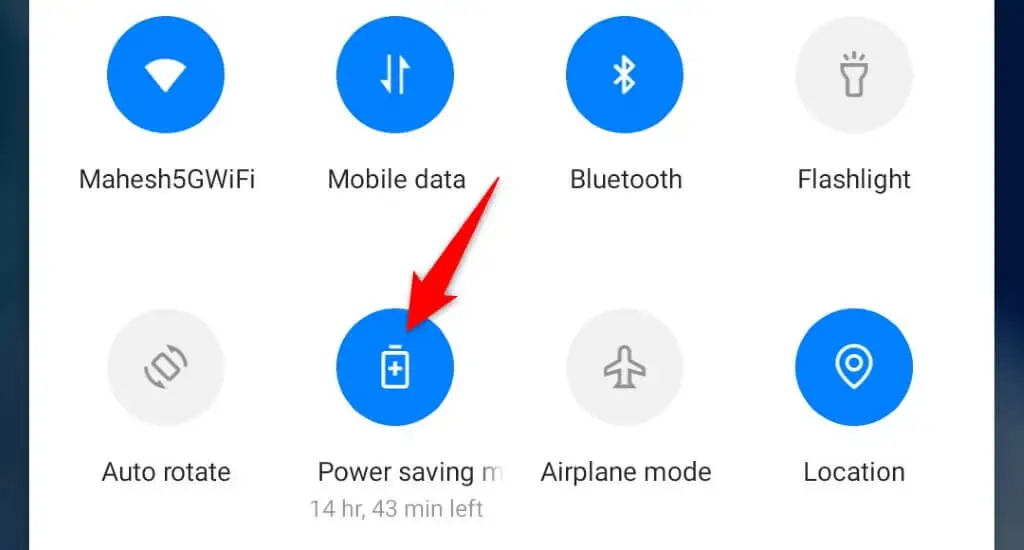
Ayarları Kullanma
- Telefonunuzda Ayarlar uygulamasını açın.
- Ayarlar'da Pil > Güç tasarrufu modu'nu seçin.
- Güç tasarrufu modu seçeneğini kapatın.
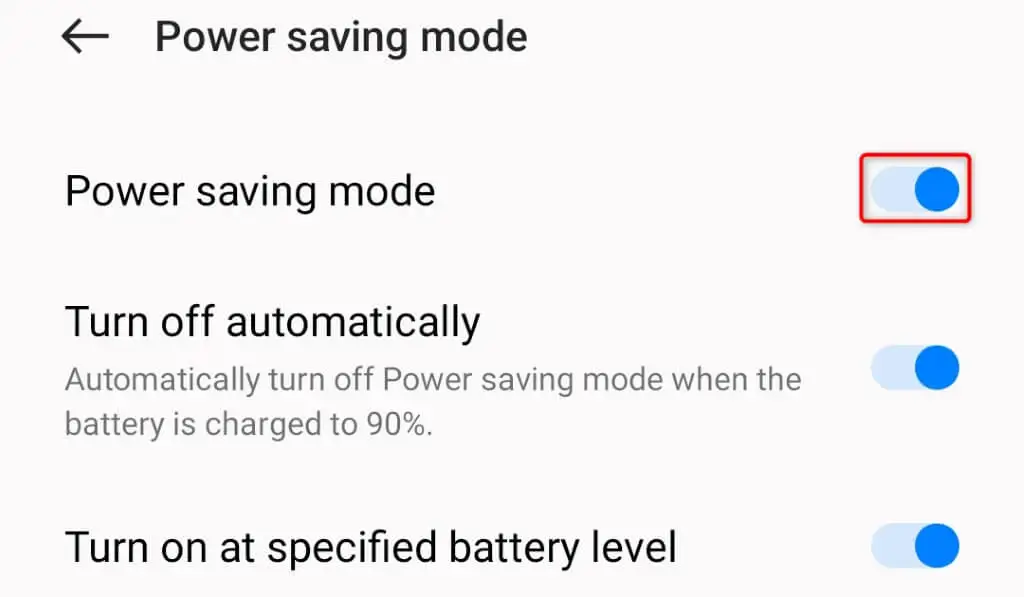
- Belirtilen pil seviyesinde aç seçeneğini de devre dışı bırakın. Bu, telefonunuzun modu otomatik olarak etkinleştirmemesini sağlar.
Samsung Android Telefonlarda Pil Tasarrufu Modunu Devre Dışı Bırakma
Diğer Android telefon üreticileri gibi, Samsung da Samsung Galaxy telefonlarınızda güç tasarrufu modunu açıp kapatmanız için birçok yol sunar.
Hızlı Ayarları Kullanma
- Cihazınızın ekranının üstünden iki kez aşağı çekin.
- Özelliği devre dışı bırakmak için menüde Güç tasarrufu'na dokunun.
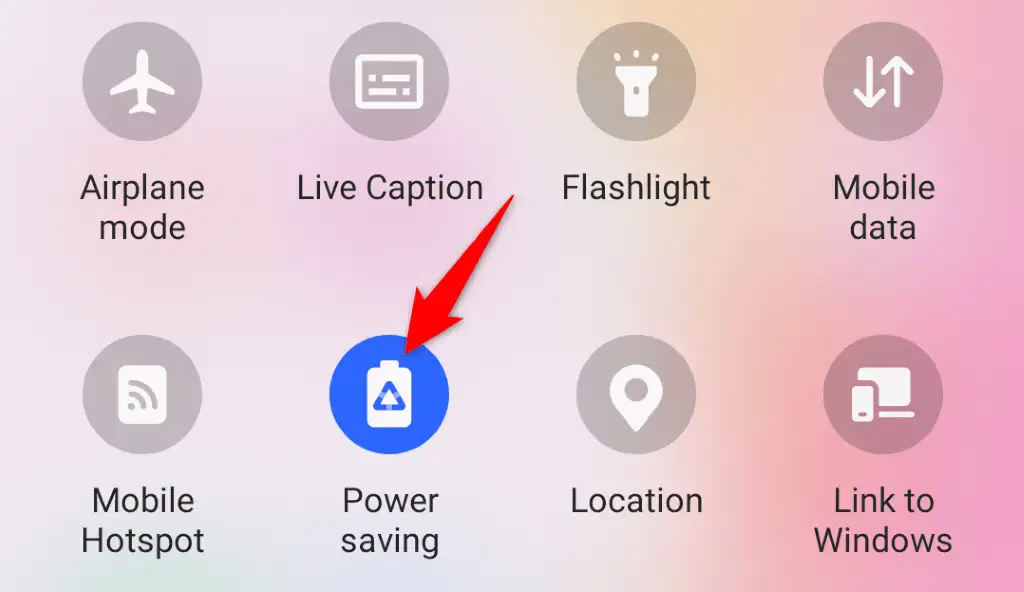
Ayarları Kullanma
- Telefonunuzda Ayarlar uygulamasını başlatın.
- Ayarlar'da Pil ve cihaz bakımı'nı seçin.
- Bir sonraki sayfada Pil'i seçin.
- Özelliği devre dışı bırakmak için Güç tasarrufu geçişini kapatın.
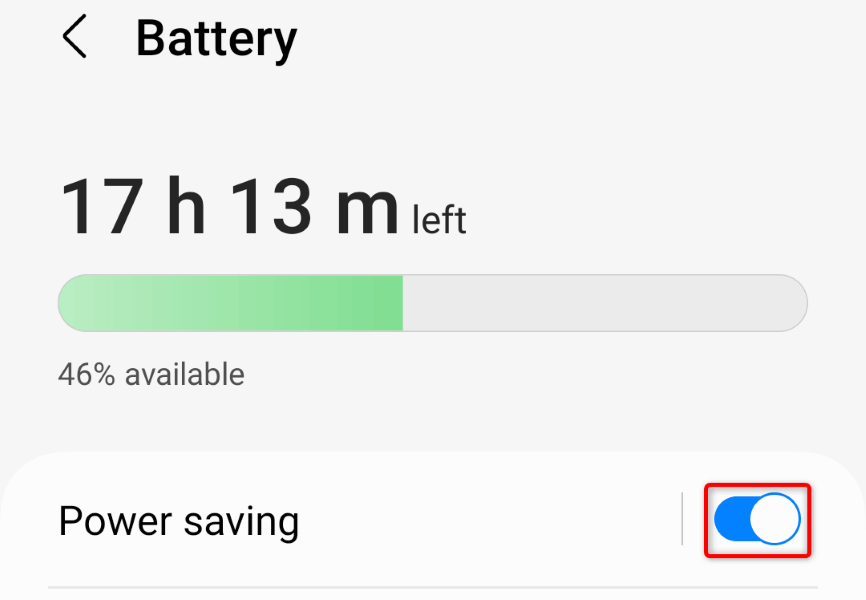
Google Pixel Android Telefonlarda Pil Tasarruf Modunu Kapatın
Google'ın Pixel telefonları, telefonunuzun pil ömrünü uzatmanıza izin veren Pil Tasarrufu modu ile donatılmıştır. Telefonunuzda özelliği etkinleştirdiyseniz ve şimdi özelliği kapatmak istiyorsanız, bunu nasıl yapacağınız aşağıda açıklanmıştır.
Hızlı Ayarları Kullanma
- Telefonunuzun ekranının üstünden iki kez aşağı çekin.
- Modu kapatmak için Pil Tasarrufu'nu seçin. Seçeneği görmemeniz durumunda sola kaydırın.
Ayarları Kullanma
- Telefonunuzda Ayarlar'ı açın.
- Pil öğesini seçin.
- Bir sonraki sayfada Pil Tasarrufu'nu seçin.
- Pil Tasarrufunu Kullan geçişini kapatın.
iPhone'da Düşük Güç Modunu Kapatın
iPhone'un Düşük Güç Modu, pilden tasarruf etmek için birçok telefon özelliğini etkiler. 5G'yi yeniden etkinleştirmek, daha yüksek bir ekran yenileme hızı elde etmek, uygulamalarınızın e-postaları otomatik olarak getirmesini sağlamak veya uygulamalarınızın arka planda verilerini yenilemesini sağlamak istiyorsanız, telefonunuzun güç tasarrufu modunu aşağıdaki gibi kapatın.
- iPhone'unuzda Ayarlar'ı açın.
- Ayarlar'da Pil'i seçin.
- Düşük Güç Modu geçişini kapatın.
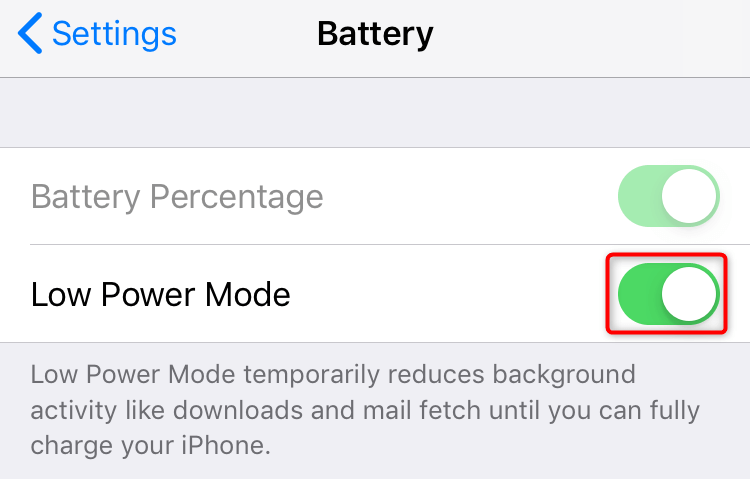
iPad'de Düşük Güç Modunu Devre Dışı Bırakın
Apple'ın iPad'i, cihazınızın pilinden tasarruf etmenize yardımcı olmak için Düşük Güç Modu ile birlikte gelir. Cihazınızın sistem özelliklerinin ve uygulamalarının maksimum kaynakla çalışmasına izin vermek için modu kapatabilirsiniz.
- iPad'inizde Ayarlar'ı başlatın.
- Ayarlar'da Pil'i seçin.
- Modu devre dışı bırakmak için Düşük Güç Modunu kapatın.
Cihazlarınızı Güç Tasarrufu Modundan Çıkarma
Güç tasarrufu modu, cihazınızın pil ömrünü uzatmanın harika bir yoludur, ancak bu özellik, çeşitli cihaz özelliklerinden ödün verme pahasına gelir. Cihazınızda yeterli şarj kaldıysa veya bir şarj istasyonuna erişiminiz varsa, cihazınızın keyfini çıkarmak için masaüstü veya mobil cihazınızın pil tasarrufu modunu kapatmayı düşünün.
